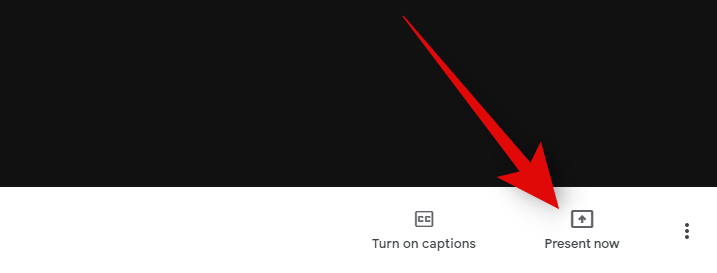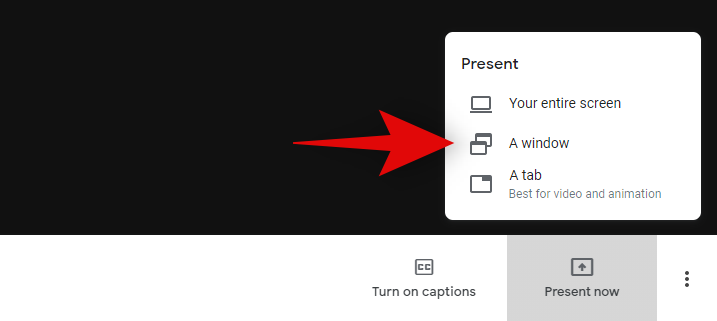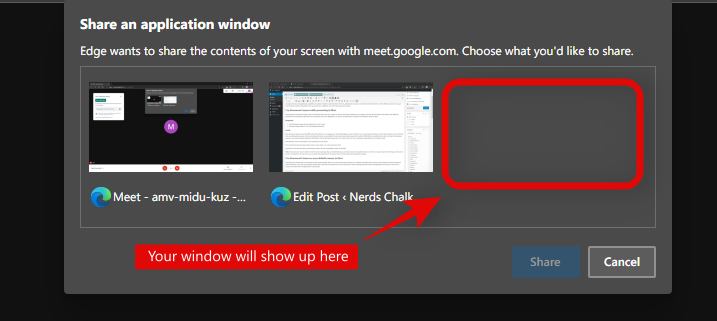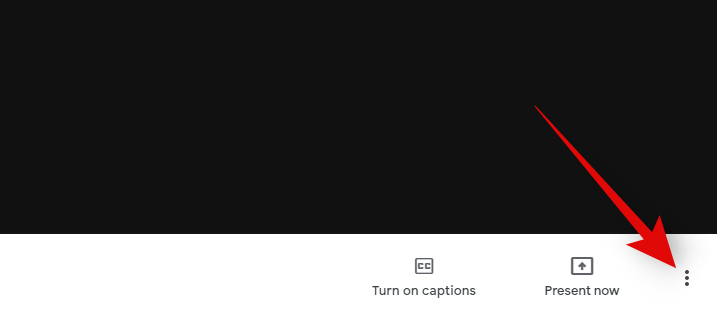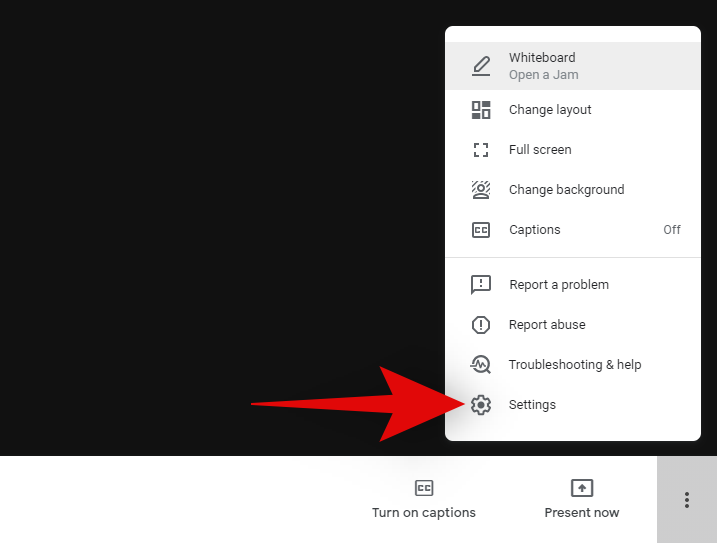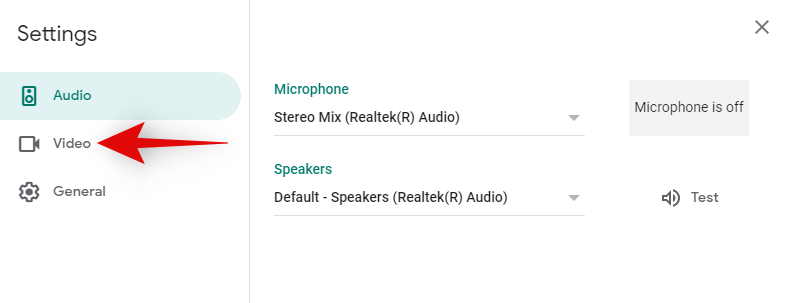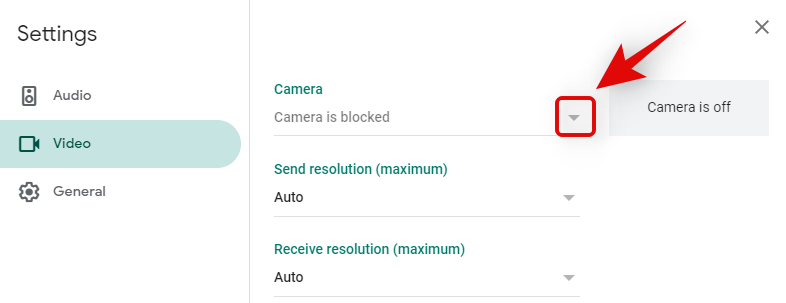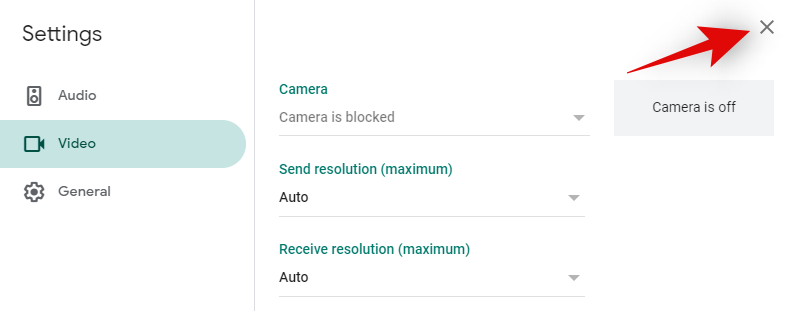Kamere za dokumente su bitni uslužni programi za virtualne učionice. Omogućuju vam projiciranje slika u stvarnom vremenu i mogu se koristiti za prenošenje teških koncepata i jednadžbi. Kamere za dokumente imaju iznimne mogućnosti zumiranja i povećanja za snimanje gotovo bilo kojeg fizičkog objekta. Međutim, rad ovih kamera s uslugama kao što je Meet potpuno je drugačiji proces.
Videosavod svoje dokument kamere možete prikazati u Meetu na dva različita načina. Pogledajmo ih na brzinu.
Sadržaj
Metoda #1: Tijekom predstavljanja na sastanku
Prednost korištenja ove metode je u tome što ćete i dalje moći koristiti svoju web kameru za interakciju sa svim sudionicima vašeg sastanka. Međutim, loša strana ove metode je neznatno kašnjenje uvedeno prilikom predstavljanja videosadržaja putem interneta u stvarnom vremenu. Bez obzira na to, možete koristiti donji vodič za predstavljanje kamere za dokumente u Meetu.
Potreban
- Vaši upravljački programi za dokument kameru instalirani na Vašem PC-u ili Mac-u
- Uslužni program kamere za dokumente za pregled i upravljanje feedom kamere
Vodič
Svaka kamera za dokumente dolazi s OEM softverom koji vam omogućuje upravljanje svojim video feedom uz pretpregled. Ovaj se pregled može predstaviti u Meetu kako bi se osiguralo da sudionici mogu vidjeti feed s vaše kamere za dokumente, kao i vaše web-kamere (ako je imate priloženu). Za početak provjerite jesu li na vašem uređaju instalirani odgovarajući upravljački programi i OEM uslužni program. Spojite dokument kameru na svoj sustav i zatim pokrenite OEM uslužni program. Pričekajte da se prikaže feed kamere. Kada se pojavi, pridružite se sastanku u Google Meetu kao i inače.
Nakon što se pridružite, kliknite na ikonu 'Present' pri dnu zaslona.
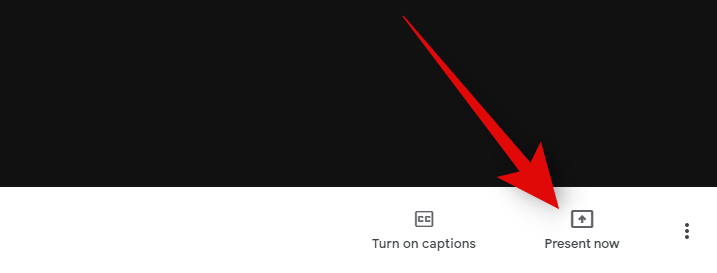
Kliknite na 'Prozor'.
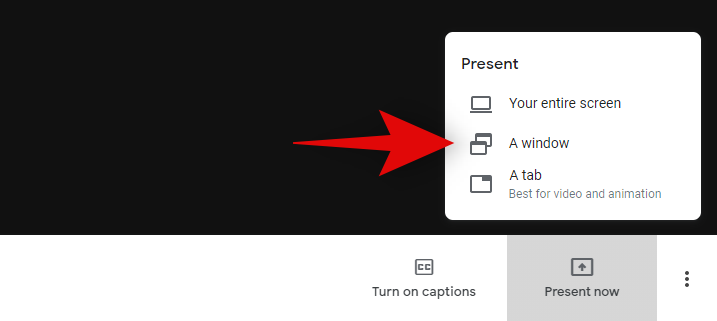
Sada odaberite prozor uslužnog programa Document Camera kao prozor koji želite predstaviti u Meetu.
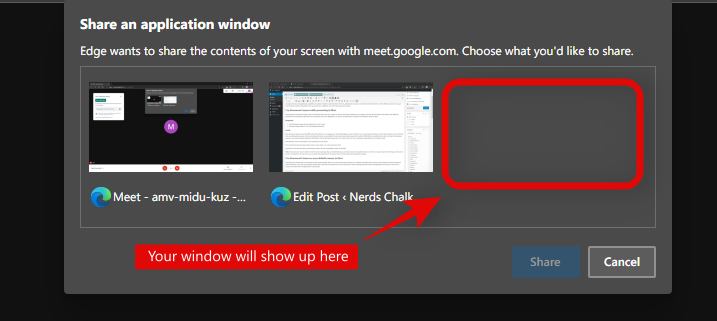
I to je to! Video feed s vaše dokument kamere sada će biti predstavljen u Meetu u stvarnom vremenu.
Napomena: Neki softver kamere za dokumente ograničava snimanje zaslona. Ako se vaš videosažetak prikaže kao prazan prilikom predstavljanja, velika je vjerojatnost da je snimanje zaslona ograničeno od strane proizvođača vaše kamere za dokumente. U takvim slučajevima možete se odlučiti za vodič u nastavku za prikaz vašeg feeda kamere za dokumente na sastancima Google Meeta.
Metoda #2: Koristite kameru za dokumente kao zadanu kameru u Meetu
Ako prikazivanje feeda vaše web-kamere nije prioritet za trenutni sastanak, tada možete koristiti dokument kameru kao zadani uređaj za videoulaz u Meetu. To će vas spriječiti da koristite svoju web kameru, ali će vam omogućiti da prikažete feed kamere za dokumente u stvarnom vremenu. Ovo bi u teoriji trebalo biti iskustvo bez kašnjenja, iako će konačni ishod ovisiti o vašoj mreži, kao io slobodnom RAM-u vašeg sustava. Slijedite vodič u nastavku da biste započeli.
Potreban
- Upravljački programi za dokument kameru instalirani su na vašem sustavu.
Vodič
Otvorite Google Meet i pridružite se sastanku kao i inače. Nakon što se pridružite, kliknite na ikonu izbornika '3-točke' u donjem desnom kutu zaslona.
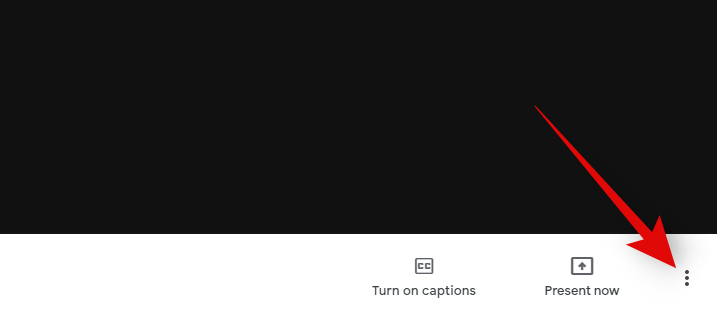
Sada kliknite i odaberite 'Postavke'.
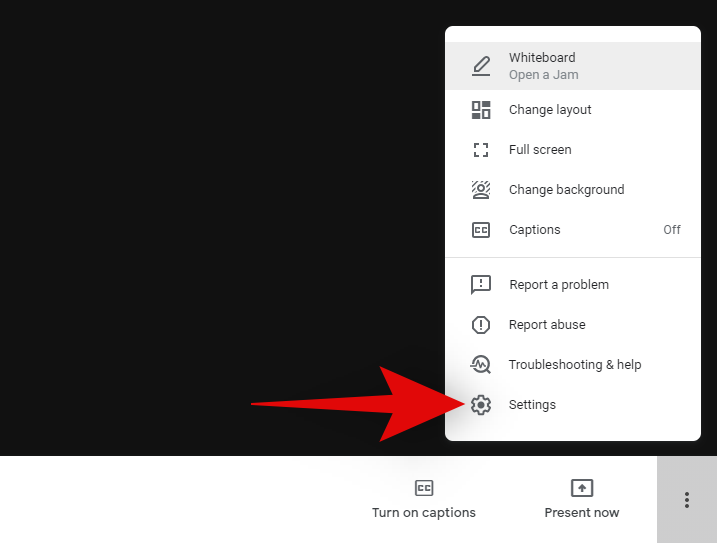
Kliknite na 'Video' na lijevoj bočnoj traci prozora Postavke.
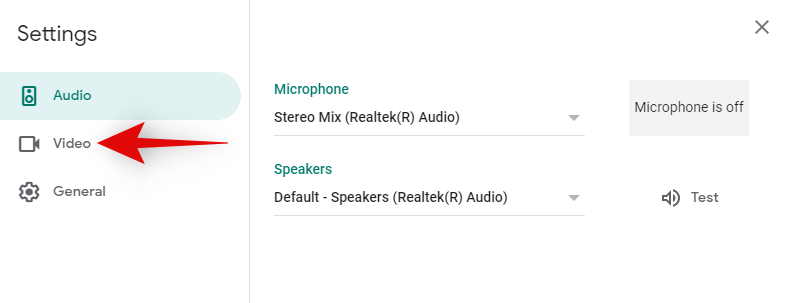
Sada kliknite padajući izbornik pod 'Kamera' i odaberite svoju 'Document Camera' s popisa.
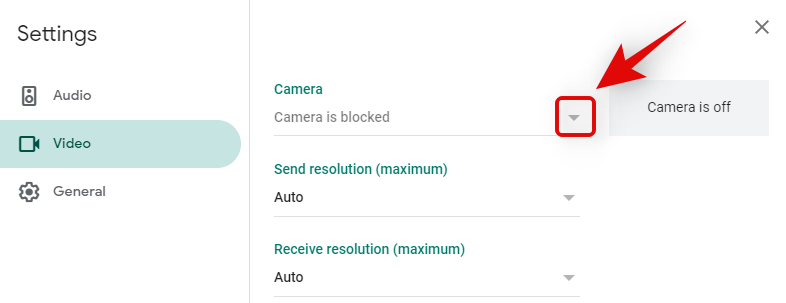
I to je to! Kliknite na 'X' da zatvorite prozor postavki.
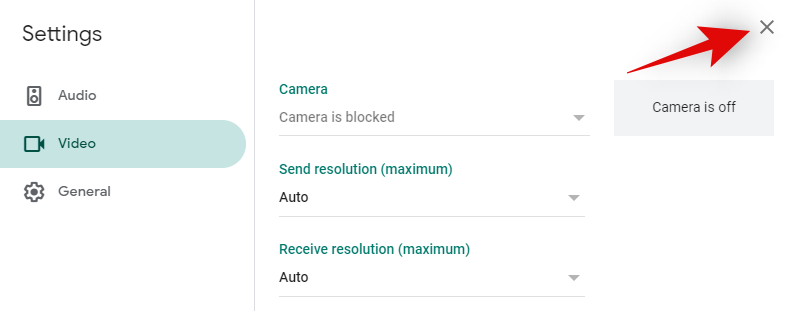
Vaš sažetak kamere za dokumente bi sada trebao zamijeniti vaš sažetak web-kamere i prikazati se kao zadani videosavod u trenutnom sastanku. Sada možete sebe dodijeliti kao govornika kako bi svi mogli ispravno vidjeti vaš feed na svojim zaslonima.
Kamera za dokumente se ne prikazuje ili ne radi?
Postoji nekoliko stvari koje možete učiniti kako biste riješili problem da se vaš feed kamere za dokumente ne prikazuje.
- Ponovno instalirajte upravljačke programe za dokument kameru
- Osigurajte da se video može vidjeti u OEM uslužnom programu/programu
- Provjerite je li uređaj omogućen u "Postavke"
- Provjerite može li Google Meet pristupiti svim vašim video uređajima.
Ako sve gore navedene postavke odgovaraju točno, možda je vrijeme da kontaktirate svog proizvođača. To može biti neusklađenost upravljačkog programa na vašem sustavu što bi moglo zahtijevati dodatno rješavanje problema, ili u najgorem slučaju, možda ćete morati pričekati ažuriranje upravljačkog programa od vašeg OEM-a.
Nadamo se da vam je ovaj vodič pomogao da jednostavno koristite kameru za dokumente u Google Meetu. Ako imate još pitanja za nas, slobodno ih ostavite u komentarima ispod.
Povezano: